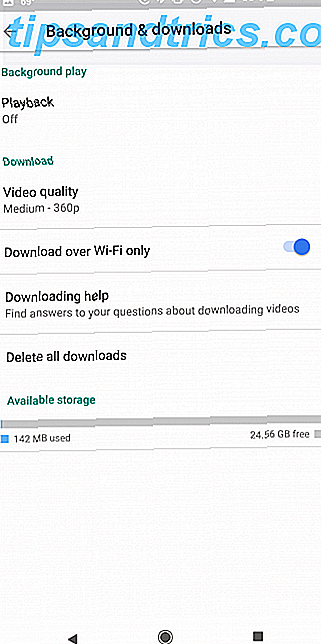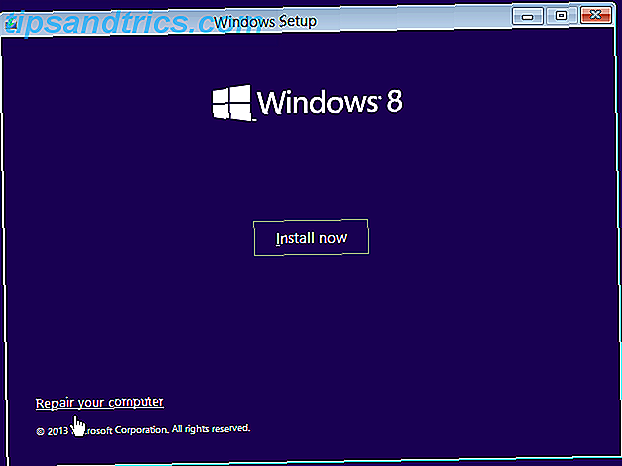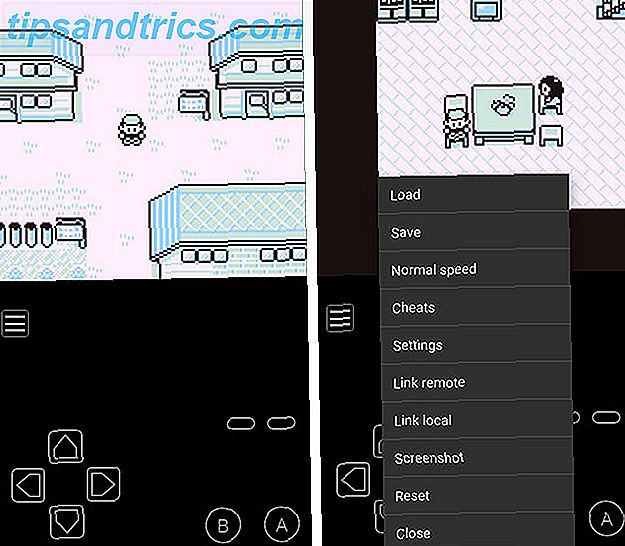Κατά τα τελευταία εννέα χρόνια, το iOS έπρεπε να περπατήσει σε μια λεπτή γραμμή: να κάνει το λειτουργικό σύστημα τόσο απλό που ο καθένας μπορεί να το πάρει, αλλά και στιβαρό και πλούσιο σε χαρακτηριστικά, ώστε οι χρήστες hardcore δύναμης να μπορούν επίσης να υπερέχουν.
Ο τρόπος με τον οποίο η Apple χειρίστηκε αυτό μέχρι τώρα είναι να ακολουθήσει μια πολυεπίπεδη προσέγγιση. Στην επιφάνεια, είναι ακόμα απλή. Αλλά κοιτάξτε λίγο, δείτε τα μενού, κουμπιά κοινής χρήσης, συντομεύσεις 3D Touch και θα βρείτε έναν εντελώς νέο κόσμο χρήσιμων κρυφών χαρακτηριστικών.
Αντί να ξοδεύετε μερικές ώρες να σπρώχνετε τη μύτη σας στις γωνίες και τις κρησφύγετες του iOS, διαβάστε απλά τον οδηγό μας παρακάτω.
1. Στείλτε μηνύματα φωνής στο iMessage
Εάν η οικογένειά σας, οι φίλοι σας και οι συνεργάτες σας χρησιμοποιούν το iMessage για επικοινωνία, προσπαθήστε να τους στείλετε ένα φωνητικό μήνυμα όταν δεν είναι εύκολο ή δυνατό να πληκτρολογήσετε μια απάντηση. Αυτό το χαρακτηριστικό υπάρχει στο λειτουργικό σύστημα εδώ και μερικά χρόνια, αλλά είναι μαζικά ανεπαρκές.
Σε μια συνομιλία, θα δείτε ένα εικονίδιο μικροφώνου δίπλα στο πλαίσιο κειμένου. Αγγίξτε παρατεταμένα, μιλήστε με το μήνυμά σας και σύρετε προς τα πάνω για να το στείλετε. Το άτομο από την άλλη πλευρά μπορεί να χτυπήσει σε αυτό για να το ακούσει ή απλά βάλτε το τηλέφωνό τους στο αυτί τους για να το ακούσετε αυτόματα.
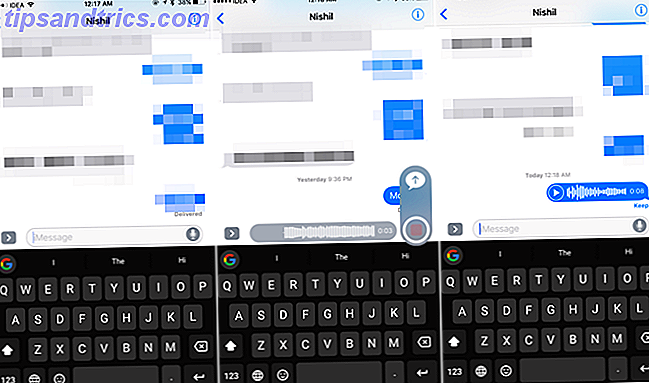
Αυτό το χαρακτηριστικό καθιστά την επικοινωνία πραγματικά απρόσκοπτη. Είναι σχεδόν σαν ένα φορητό ραδιοτηλέφωνο για το iPhone. Τοποθετήστε το τηλέφωνό σας στο αυτί σας όταν βρίσκεστε σε μια συνομιλία, μιλήστε, βάλτε το τηλέφωνο κάτω και το μήνυμα αποστέλλεται αυτόματα. Τα μηνύματα εξαφανίζονται επίσης αυτόματα μετά από μια καθορισμένη ώρα. Μπορείτε να επιλέξετε να τα κρατήσετε μεμονωμένα ή να αλλάξετε τη ρύθμιση για αυτόματη διαγραφή για όλα τα φωνητικά μηνύματα από τις Ρυθμίσεις > Μηνύματα .
Τα μηνύματα φωνής λειτουργούν διαφορετικά από την υπαγόρευση. Αυτό το χαρακτηριστικό δεν μεταγράφει τα λόγια σας στο κείμενο, απλά το στέλνει ως έχει. Το WhatsApp έχει επίσης ένα παρόμοιο χαρακτηριστικό.
Αν δεν το έχετε ήδη, θα πρέπει επίσης να δώσετε τη λειτουργία υπαγόρευσης ένα στιγμιότυπο τύπου Superfast με υπαγόρευση φωνής σε πραγματικό χρόνο στο iOS 8 Type Superfast με υπαγόρευση φωνής πραγματικού χρόνου στο iOS 8 Ήρθε η ώρα να κάνετε λιγότερη πληκτρολόγηση και να μιλάτε με το νέο πραγματικό χρόνο δυνατότητα φωνής σε κείμενο στο iOS 8. Διαβάστε περισσότερα. Είναι πολύ καλό για να μετατρέψετε την ομιλία σας σε κείμενο και είναι προσβάσιμη παντού μπορείτε να χρησιμοποιήσετε ένα πληκτρολόγιο.
2. Διαδραστικές ειδοποιήσεις
Οι ειδοποιήσεις πήραν μια μεγάλη αναβάθμιση στο iOS 10 iOS 10 Is Here! Γιατί πρέπει να κάνετε αναβάθμιση Right Now iOS 10 είναι εδώ! Γιατί πρέπει να κάνετε αναβάθμιση Right Now η δέκατη αναθεώρηση της Apple για το κινητό λειτουργικό της σύστημα είναι εδώ. Αυτός είναι ο τρόπος αναβάθμισης τώρα δωρεάν. Διαβάστε περισσότερα . Αν η συσκευή σας υποστηρίζει 3D Touch, δοκιμάστε να πιέσετε πιο βαθιά μια ειδοποίηση στην οθόνη κλειδώματος ή στο Κέντρο ειδοποιήσεων. Συνήθως θα έχετε επιλογές με βάση τα συμφραζόμενα: συντομεύσεις που μπορούν να ενεργοποιηθούν για την αρχειοθέτηση ενός μηνύματος ηλεκτρονικού ταχυδρομείου, την αποδοχή μιας πρόσκλησης ημερολογίου, την απάντηση σε ένα μήνυμα κλπ.
Εάν η εφαρμογή το υποστηρίζει, θα δείτε ακόμα μια πλούσια προεπισκόπηση. Αυτό μπορεί να είναι μια προεπισκόπηση του email ή μιας προβολής χάρτη του Uber που έχετε παραγγείλει. Είναι επίσης πολύ εύκολο να απαντήσετε σε μηνύματα από διάφορες εφαρμογές IM, απευθείας από την ειδοποίηση.
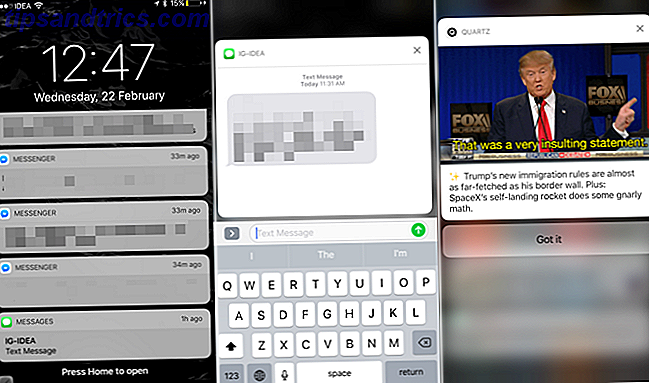
Προσπαθήστε να αποκτήσετε τη συνήθεια της ύπαρξης τρισδιάστατων ειδοποιήσεων και να δείτε όλα τα πράγματα που μπορείτε να κάνετε χωρίς να ανοίξετε ποτέ την εφαρμογή. Θα καταλήξει εξοικονομώντας αρκετό χρόνο και μπορεί να σας εξοικονομήσει από τη γνωστική υπερφόρτωση.
3. Συντομεύσεις 3D Touch και λειτουργία Trackpad
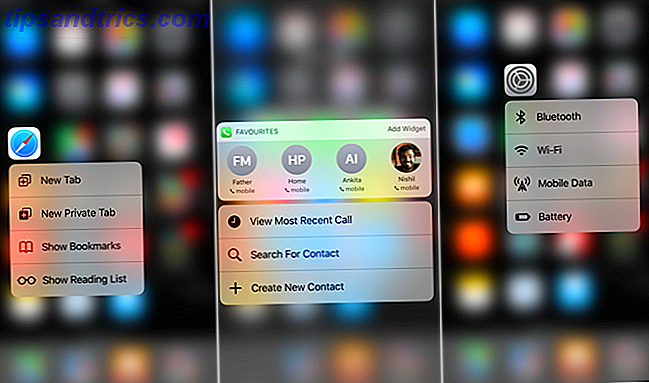
Το 3D Touch είναι πλέον διαθέσιμο σε αρκετά σημεία που πρέπει να προσέχετε Αυτό που μπορείτε να κάνετε με το 3D Touch στο iPhone σας Όλα όσα μπορείτε να κάνετε με 3D Touch στο iPhone σας Το 3D touch είναι πραγματικά ένα φανταχτερό όνομα για μια οθόνη ευαίσθητη στην πίεση, προσθέτει μια ολόκληρη σειρά πρόσθετων επιλογών εισόδου στο iOS. Διαβάστε περισσότερα . Το χαρακτηριστικό είναι εντελώς κρυμμένο, αλλά μόλις ανακαλύψετε τι βρίσκεται κάτω από έναν βαθύ τύπο, θα καταλάβετε πιο γρήγορο τρόπο να κάνετε τα πράγματα. Πιέστε σκληρότερα στην οθόνη σας για να αποκαλύψετε συντομεύσεις για να μεταβείτε σε μέρη της εφαρμογής ή να δείτε widget που σας επιτρέπουν να ολοκληρώσετε γρήγορα μια εργασία. Τα τρισδιάστατα αγγίγματα συνδέσεων και εικόνων σάς επιτρέπουν να τα δείτε προεπισκόπηση.
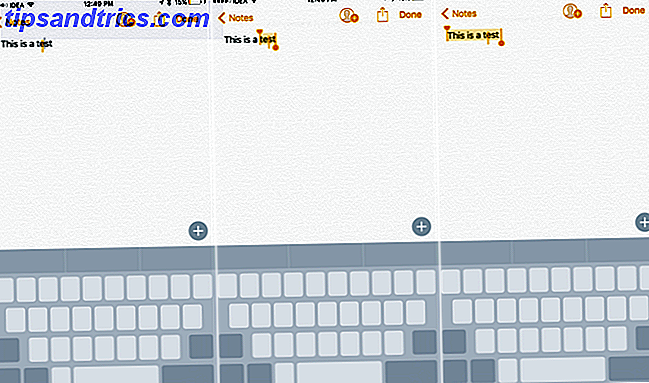
Στη συνέχεια, υπάρχει η λειτουργία trackpad η οποία πραγματικά λύει το ζήτημα της κίνησης του δρομέα και της επιλογής κειμένου στις οθόνες αφής. Όταν έχετε το πληκτρολόγιο στην οθόνη, πιέστε πιό σκληρά στο κέντρο του πληκτρολογίου και θα μετατραπεί σε trackpad.
Μετακινήστε αριστερά, δεξιά, πάνω, κάτω και ο κέρσορας θα μετακινηθεί μαζί σας. 3D Touch ξανά και θα εισέλθετε στη λειτουργία επιλογής κειμένου, με την τρέχουσα ήδη επιλεγμένη λέξη. Μετακινηθείτε και θα επιλέξετε το κείμενο. Πιέστε ξανά βαθύτερα και θα επιλέξετε ολόκληρη την παράγραφο. Δεν είναι τόσο δροσερό;
4. Χειρονομίες
Είμαι ακόμα έκπληκτος πόσα iPad χρήστες Ισχυρά πράγματα, μικρά πακέτα: iPad Pro 9.7 "Επανεξέταση Ισχυρά πράγματα, μικρά πακέτα: iPad Pro 9.7" αναθεώρηση Για μερικούς ανθρώπους, μια οθόνη 12, 9 "είναι η κύρια κλήρωση του πρώτου iPad Pro της Apple. Για άλλους, το μέγεθος ήταν το κύριο εμπόδιο για την είσοδο.Διαβάστε περισσότερα είτε δεν ξέρετε για χειρονομίες πολλαπλών εργασιών είτε απλά μην τις χρησιμοποιείτε συχνά.Παπατήστε το αριστερό ή το δεξί με τέσσερα δάχτυλα στην οθόνη για εναλλαγή μεταξύ των εφαρμογώνΣυνδέστε με 5 δάχτυλα για να μεταβείτε στην Αρχική οθόνη.
Περάστε από το δεξί άκρο της οθόνης και θα ενεργοποιήσετε τη λειτουργία Slide Over . Αυτό δείχνει μια προεπισκόπηση μιας δεύτερης εφαρμογής. Εάν χρησιμοποιείτε ένα iPad Air 2 ή μεγαλύτερο, σύρετε προς τα εμπρός και θα τοποθετήσετε την εφαρμογή στο πλάι. Voila, έχετε τώρα δύο εφαρμογές που τρέχουν δίπλα-δίπλα.
Στο Safari, μπορείτε να έχετε δύο καρτέλες ανοιχτές με παρόμοιο τρόπο. Πατήστε παρατεταμένα το διακόπτη καρτελών και επιλέξτε Άνοιγμα προβολής διαχωρισμού για να ξεκινήσετε.
Εναλλαγή μεταξύ εφαρμογών χωρίς ποτέ να πατάτε το Home με 3D Touch στο iPhone 6s ή 7. pic.twitter.com/yY8G08Sxpv
- Υποστήριξη της Apple (@AppleSupport) 22 Ιανουαρίου 2017
Στο iPhone, υπάρχει μια χειρονομία τρισδιάστατης αφής για να ανοίξετε την εναλλαγή εφαρμογών και να μεταβείτε ανάμεσα στην τελευταία σας χρησιμοποιούμενη εφαρμογή. Πιέστε βαθύτερα στην αριστερή άκρη της οθόνης και σπρώξτε λίγο για να ανοίξετε το διακόπτη εφαρμογής. Περάστε μέχρι τη δεξιά άκρη για να μεταβείτε στην τελευταία χρησιμοποιούμενη εφαρμογή.
5. Φίλτρα ταχυδρομείου
Εάν έχετε πολλούς λογαριασμούς email στην εφαρμογή Mail iOS Mail.app Συμβουλές και τεχνάσματα για αποστολή μηνυμάτων ηλεκτρονικού ταχυδρομείου σαν επαγγελματίας στο iPhone iOS Mail.app Συμβουλές και τεχνάσματα για αποστολή ηλεκτρονικού ταχυδρομείου σαν επαγγελματίας στο iPhone σας Παρά τις πρώτες εμφανίσεις, το Mail for iOS είναι πολύ περισσότερο ισχυρότερη από ότι ήταν. Διαβάστε περισσότερα, μπορεί να είναι λίγο υπερβολικά γεμάτο. Υπάρχει ένας τρόπος για να φιλτράρετε όλο το μήνυμα, ακριβώς από την προβολή λίστας. Όταν βρίσκεστε στα Εισερχόμενά σας, πατήστε το εικονίδιο διοχέτευσης στην κάτω αριστερή γωνία. Από εδώ μπορείτε να κάνετε εναλλαγή μεταξύ των διαφορετικών λογαριασμών σας ή να φιλτράρετε με σημαία email. Μπορείτε να επιλέξετε να βλέπετε μηνύματα ηλεκτρονικού ταχυδρομείου μόνο με συνημμένα ή μόνο από VIP.
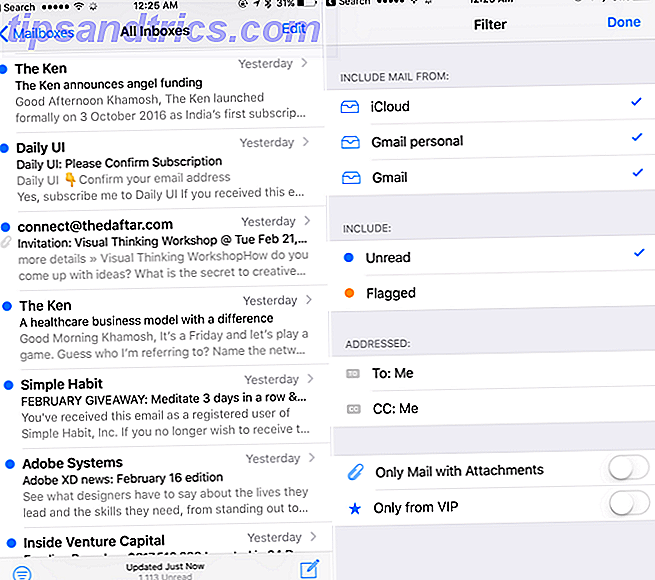
Ακριβώς όπως το Safari 15 Essential Safari iOS Συμβουλές και κόλπα για τους χρήστες του iPhone 15 Essential Safari iOS Συμβουλές και τεχνάσματα για τους χρήστες του iPhone Ένα εκπληκτικό αριθμό χρήσιμων ενεργειών στο Safari στο iOS είναι κρυμμένο πίσω από μακριές πιέσεις, χειρονομίες και 3D Touch. Διαβάστε περισσότερα, το ηλεκτρονικό ταχυδρομείο είναι γεμάτο με κρυφές χειρονομίες και χαρακτηριστικά που κρύβονται πίσω από τις μακριές ενέργειες Τύπου. Με το πάτημα του κουμπιού σύνταξης εμφανίζονται όλα τα σχέδια και πατώντας πατημένο το πλήκτρο διαγραφής εμφανίζονται τόσο οι επιλογές διαγραφής όσο και οι επιλογές αρχειοθέτησης.
Γνωρίζατε ότι το πάτημα ενός κουμπιού σάς επιτρέπει να αποκτάτε γρήγορα πρόσβαση στα drafts; pic.twitter.com/qMAPGnc2K2
- Υποστήριξη της Apple (@AppleSupport) 25 Αυγούστου 2016
6. Εφαρμογές αποκλεισμού κλήσεων
Ένα από τα υποτιμημένα χαρακτηριστικά του iOS 10 ήταν η έκδοση του CallKit. Είναι ένα API που επιτρέπει σε εφαρμογές τρίτων να συνδέονται με την εφαρμογή Phone για να παρέχουν ζωντανές πληροφορίες ταυτότητας καλούντος και ακόμη και να αποκλείουν αυτόματα τις κλήσεις Πώς να σταματήσετε την ενοχλητική Telemarketers & Robocalls από την κλήση σας Πώς να σταματήσετε την ενοχλητική Telemarketers & Robocalls από την κλήση Είστε κουρασμένοι που ονομάζεται από προειδοποιητικά μηνύματα και ρομπότ; Εδώ γιατί συμβαίνει αυτό και τι μπορείτε να κάνετε για να τα σταματήσετε. Διαβάστε περισσότερα .
Έχει σημειωθεί πρόσφατα μια επιδημία κλήσεων ανεπιθύμητης αλληλογραφίας, ειδικά στις ΗΠΑ και στην Ευρώπη, επομένως αυτό το χαρακτηριστικό έχει καλές προοπτικές. Υπάρχουν πολλές εφαρμογές που διατηρούν μια αποθήκη επισκεπτών ανεπιθύμητων μηνυμάτων και θα τις αποκλείσουν αυτόματα για εσάς.
Στις ΗΠΑ, το Hiya και το Nomorobo δουλεύουν το καλύτερο. Το Hiya απαιτεί πρόσβαση σε όλες τις επαφές σας. Το Nomorobo δεν είναι, αλλά είναι μια υπηρεσία $ 2 ανά μήνα.
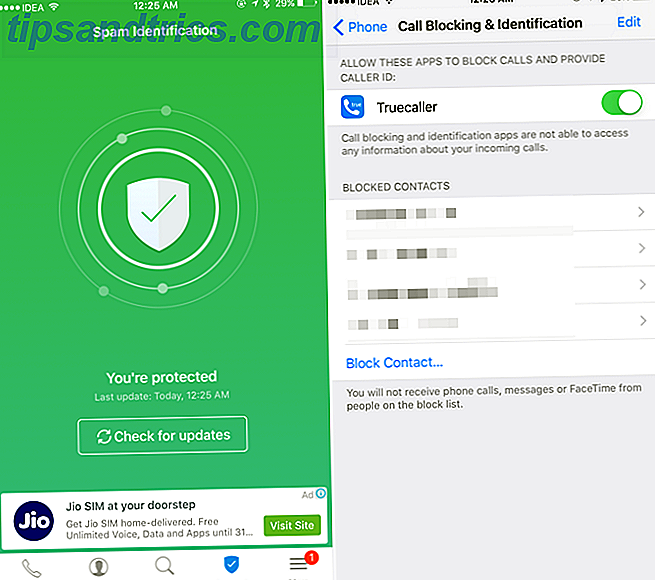
Για την Ευρώπη και την Ασία, το Truecaller λειτουργεί καλύτερα. Αλλά απαιτεί το όνομά σας, τον αριθμό τηλεφώνου και το ηλεκτρονικό ταχυδρομείο για να επαληθεύσετε την ταυτότητά σας. Μπορείτε να επιλέξετε να αποκρύψετε τα στοιχεία σας από το κοινό μέσα από την εφαρμογή. Αφού κατεβάσετε την εφαρμογή, μεταβείτε στην επιλογή Ρυθμίσεις > Τηλέφωνο > Αποκλεισμός κλήσεων και ταυτοποίηση για να την ενεργοποιήσετε.
Υπάρχουν ανησυχίες για την προστασία της ιδιωτικής ζωής με όλες αυτές τις εφαρμογές. Η συλλογιστική τους για να ζητήσετε τα στοιχεία σας είναι να σας προσθέσω στο whitelist. Εάν λαμβάνετε τόσες πολλές κλήσεις ανεπιθύμητης αλληλογραφίας που επηρεάζουν την παραγωγικότητά σας, ίσως αξίζει τον κόπο να εγκαταστήσετε έναν αποκλεισμό κλήσεων. Υπάρχει επίσης ένα επιπλέον πλεονέκτημα σχεδόν πάντα να γνωρίζετε ποιος σας καλεί, ακόμη και όταν δεν έχετε αποθηκεύσει τα στοιχεία επικοινωνίας.
7. Καθολικό Πρόχειρο
Ένα από τα αγαπημένα μου χαρακτηριστικά που κυκλοφόρησε το 2016 στο Apple ήταν το Universal Clipboard. Ωστόσο, δεν υπάρχει καμία αναφορά σε αυτό στο iOS ή macOS οπουδήποτε. Δεν θα βρείτε ένα στοιχείο Ρυθμίσεις για αυτό ή ένα βοηθητικό παράθυρο που θα σας καθοδηγήσει.
Το Universal Clipboard σάς επιτρέπει να αντιγράφετε κάτι (κείμενο ή φωτογραφία) από το iOS 10 και να το επικολλήσετε απευθείας στο MacOS Sierra (και αντίστροφα). Το κοινό πρόχειρο διαρκεί για δύο λεπτά, ώστε να μην διακόπτει το τοπικό πρόχειρο.
Και αυτό το μικρό χαρακτηριστικό έχει βελτιώσει την παραγωγικότητα μου αρκετά τους τελευταίους μήνες επειδή δεν είμαι πλέον απογοητευμένος όταν θέλω να αντιγράψω κάτι από το iPhone μου στο Mac ή από το iPad μου στο iPhone. Αντιγράψτε σε μία συσκευή, επικολλήστε την σε άλλη. Τόσο καιρό, εργαλεία τρίτων όπως το Pushbullet που ποτέ δεν δούλευαν όσο αδιάκοπα. Το χαρακτηριστικό λειτουργεί εφ 'όσον όλες οι συσκευές σας βρίσκονται στον ίδιο λογαριασμό iCloud.
8. Επεκτάσεις εφαρμογών
Το iOS 8 μας έφερε επεκτάσεις εφαρμογών και τέλος οι εφαρμογές μπορούσαν να μιλάνε ο ένας στον άλλο. Ωστόσο, είναι πιθανό να μην κάνετε το καλύτερο από αυτά, καθώς κάθε επέκταση εφαρμογής πρέπει να ενεργοποιηθεί με μη αυτόματο τρόπο.
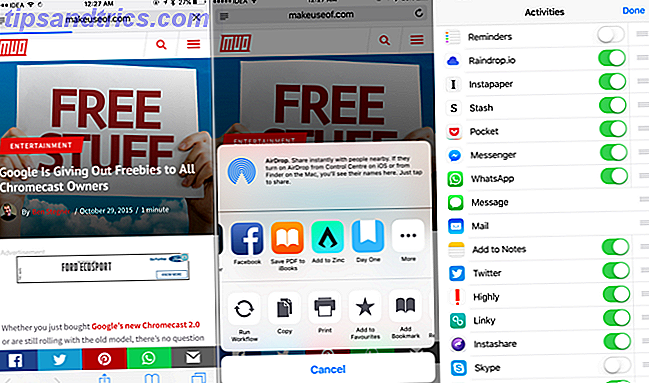
Οι επεκτάσεις εφαρμογών συνοδεύονται από τις ίδιες τις εφαρμογές και ζουν στη μεσαία γραμμή του φύλλου κοινόχρηστων στοιχείων. Για να ξεκινήσετε, ανοίξτε το Safari, πατήστε το κουμπί Κοινή χρήση, σύρετε προς το τέλος της μεσαίας γραμμής και επιλέξτε Περισσότερα . Τώρα δείτε τις επεκτάσεις εφαρμογών που είναι διαθέσιμες για τις εφαρμογές που έχετε εγκαταστήσει και ενεργοποιήστε αυτές που θέλετε να χρησιμοποιήσετε.
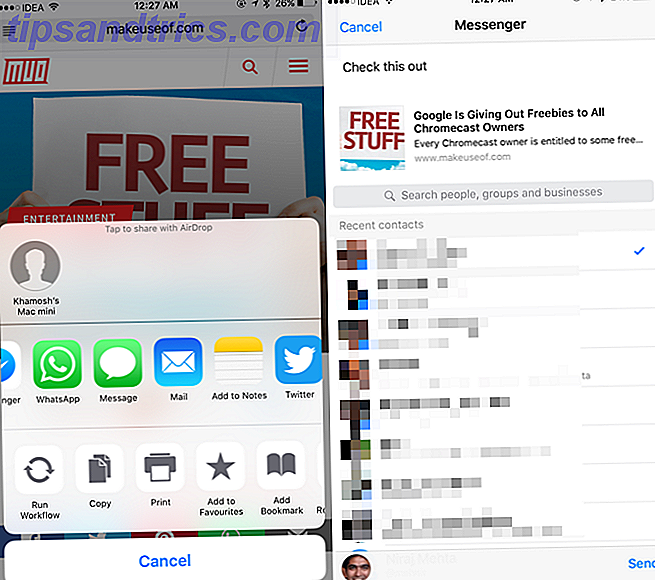
Οι περισσότερες από τις εφαρμογές που βασίζονται στην παραγωγικότητα υποστηρίζουν μια επέκταση εφαρμογής. Μόλις ενεργοποιηθεί, μπορείτε να χρησιμοποιήσετε επεκτάσεις εφαρμογών για την αποστολή κειμένου, συνδέσμου ή πολυμέσων σε μια εφαρμογή ή για να ολοκληρώσετε μια εργασία χωρίς να ανοίξετε ποτέ την εν λόγω εφαρμογή. Για παράδειγμα, η επέκταση εφαρμογής του Facebook Messenger σάς επιτρέπει να στείλετε απευθείας ένα σύνδεσμο από το Safari σε μια ομαδική συνομιλία. Η επέκταση της Apple Note σας επιτρέπει να αποθηκεύσετε μια σελίδα απευθείας σε μια σημείωση Πώς να χρησιμοποιήσετε τις σημειώσεις της Apple ως ερευνητικό εργαλείο Πώς να χρησιμοποιήσετε τις σημειώσεις της Apple ως ερευνητικό εργαλείο Η δωρεάν εφαρμογή σημειώσεων της Apple μπορεί να αποτελέσει απαραίτητη ερευνητική βοήθεια τόσο στον υπολογιστή όσο και στην κινητή συσκευή. Διαβάστε περισσότερα και ούτω καθεξής.
9. Η κρυμμένη παραγωγικότητα της Siri
Είμαι βέβαιος ότι έχετε χρησιμοποιήσει το Siri πολλές φορές, ίσως και να τον ενοχλήσετε. Πρόσφατα, η Siri έχει μάθει πολλά νέα τεχνάσματα που μπορούν να σας βοηθήσουν να είστε πιο παραγωγικοί.
Για παράδειγμα, ανοίξτε μια σελίδα Safari, ανασηκώστε τη Siri και της ζητήστε να "μου θυμίσει αυτό αύριο" και μαζί με μια σύνδεση με τη σελίδα. Μπορείτε επίσης να ζητήσετε από τη Siri να προσθέσει τα πράγματα σε μια λίστα στην εφαρμογή υπενθυμίσεων Χρησιμοποιήστε το Siri και Apple υπενθυμίσεις για τις καλύτερες λίστες αγορών Χρησιμοποιήστε Siri και υπενθυμίσεις της Apple για τις καλύτερες λίστες αγορών Μην σπαταλάτε τα χρήματά σας σε μια εφαρμογή τρίτου μέρους, δωρεάν εφαρμογές iPhone και Mac. Διαβάστε περισσότερα ή για να λάβετε μια νέα σημείωση.
Κακή ανάμνηση? Δεν είναι πρόβλημα. Ζητήστε από το Siri να δημιουργήσει υπενθυμίσεις και μην ξεχάσετε κάτι αυτό το Σαββατοκύριακο. pic.twitter.com/DhInVuB1SE
- Υποστήριξη της Apple (@AppleSupport) 4 Φεβρουαρίου 2017
Το Siri συνεργάζεται και με την εφαρμογή τρίτου μέρους. Μπορείτε να την ζητήσετε να στείλει ένα μήνυμα σε έναν φίλο χρησιμοποιώντας το WhatsApp ή να σας καλέσει ένα Uber.
10. Σήμερα τα Widget View είναι ο πίνακας εργαλείων σας
Εντάξει, αυτό δεν είναι ένα κρυφό χαρακτηριστικό, αλλά τα widgets Today View iOS 10 Widgets είναι υπέροχα: Εδώ είναι πώς να τα βάλτε σε καλή χρήση iOS 10 Widgets είναι μεγάλη: Εδώ είναι πώς να τα βάλουν σε καλή Χρήση νέα widgets της Apple στο iOS 10 μπορεί να μην φαίνεται όπως μια μεγάλη υπόθεση, αλλά οι προγραμματιστές έχουν ήδη κάνει μεγάλη χρήση αυτής της νέας λειτουργίας. Δείτε πώς μπορείτε να τα χρησιμοποιήσετε. Το στοιχείο "Διαβάστε περισσότερα" χρησιμοποιείται από ένα κακώς χαμηλό ποσοστό χρηστών του iOS. Η προβολή "Σήμερα" είναι πλέον μόνο μια σωστή απομάκρυνση από την οθόνη κλειδώματος και την Αρχική οθόνη.

Κάντε λήψη των ακόλουθων εφαρμογών: Ημερολόγιο γραφικών, Pcalc Lite, Μετατροπέας νομισμάτων, Λογαριασμός εκκίνησης, Παγκόσμιο ρολόι σήμερα Widget, Dark Sky. Στη συνέχεια, μεταβείτε στην προβολή Σήμερα, σύρετε προς τα κάτω, επιλέξτε Επεξεργασία, ενεργοποιήστε όλα αυτά τα γραφικά στοιχεία και τακτοποιήστε τα με τον τρόπο που σας αρέσει.
Και ακριβώς έτσι έχετε ένα ταμπλό εργαλείων. Απλά σπρώξτε δεξιά από την οθόνη κλειδώματος κάθε φορά που θέλετε να ελέγξετε το ημερολόγιό σας, να κάνετε λίγα μαθηματικά ή να ελέγξετε τον καιρό.
Αφήστε τις εφαρμογές τρίτου μέρους να φροντίζουν τα υπόλοιπα
Οι ενσωματωμένες λειτουργίες της iOS θα σας πάρουν μόνο μέχρι τώρα. Τώρα που γνωρίζετε πώς μπορείτε να χρησιμοποιήσετε τις ενσωματωμένες λειτουργίες για να είστε πιο παραγωγικοί, δοκιμάστε κάποιες εφαρμογές παραγωγικότητας εξοικονόμησης χρόνου. Τα πρόχειρα σας βοηθούν να σημειώσετε γρήγορα το κείμενο Αποστολή περιεχομένου σε Evernote στην ώρα εγγραφής Χρήση πρόχειρων για iOS Αποστολή περιεχομένου σε Evernote στην ώρα εγγραφής χρησιμοποιώντας πρόχειρα για το iOS Αν είστε συχνός χρήστης Evernote, στη συνέχεια, λήψη σημειώσεων app πρότυπα θα μπορούσε να σας εξοικονομήσει αρκετές βρύσες και λίγο ταλαιπωρία κατά την προσθήκη νέου περιεχομένου από το iPhone ή το iPad σας. Διαβάστε περισσότερα και αποστέλλει αυτόματα σε άλλες εφαρμογές. Το Todoist είναι ένα πλούσιο σε χαρακτηριστικά εργαλείο διαχείρισης εργασιών για να κάνει λίστα Appdown: Any.do εναντίον Todoist εναντίον Wunderlist To-Do λίστα App Showdown: Any.do vs Todoist εναντίον Wunderlist Κάποιες εφαρμογές λίστας εργασιών κάνουν το κεφάλι και τους ώμους πάνω από τα υπόλοιπα . Αλλά πώς συγκρίνουν και ποια είναι καλύτερη για εσάς; Θα σας βοηθήσουμε να μάθετε. Διαβάστε περισσότερα ότι είναι επίσης μια χαρά να χρησιμοποιήσετε. Η ροή εργασιών σάς επιτρέπει να αυτοματοποιήσετε επαναλαμβανόμενες εργασίες Νέες στην αυτοματοποίηση iOS; 10 ροές εργασίας για να ξεκινήσετε τη νέα λειτουργία αυτοματισμού iOS; 10 ροές εργασίας για να ξεκινήσετε Γνωρίζατε ότι μπορείτε να αυτοματοποιήσετε πολλές συνήθεις εργασίες στο iPhone σας με μια απλή εφαρμογή που ονομάζεται Workflow; Διαβάστε περισσότερα ανεξάρτητα από το πόσο μικρό ή μεγάλο.
Ποιες είναι μερικές από τις συμβουλές για την παραγωγικότητα του iOS που δεν είναι τόσο προφανείς; Μοιραστείτε μαζί μας στα παρακάτω σχόλια.